word文档复制后怎样批量粘贴后面的表格?我们在使用office时,常常会遇到一些问题,比如word文档怎么复制表格的问题,我们该怎么处理呢。下面这篇文章将为你提供一个解决思路,希望能帮你解决到相关问题。
word文档复制后怎样批量粘贴后面的表格
打开Word文档,在文档中插入需要设置的表格。
选中该表格,点击鼠标右键,在弹出的菜单中点击“复制”。
在原表格下方点击鼠标右键,选择“保留源格式”。
即可将复制的表格按照原本的格式粘贴在页面中了。
选中粘贴的表格,长按鼠标左键拖动表格放置原表格的右侧即可完成设置。
word文档怎么复制表格
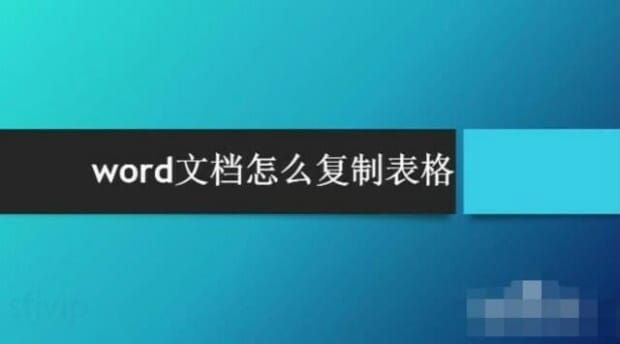
第一:打开一个空Word,点击【插入】-【表格】-【插入表格】,设置行列数,点击【确定】。
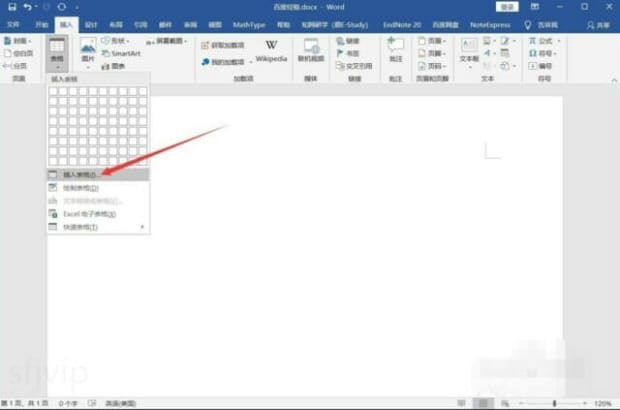
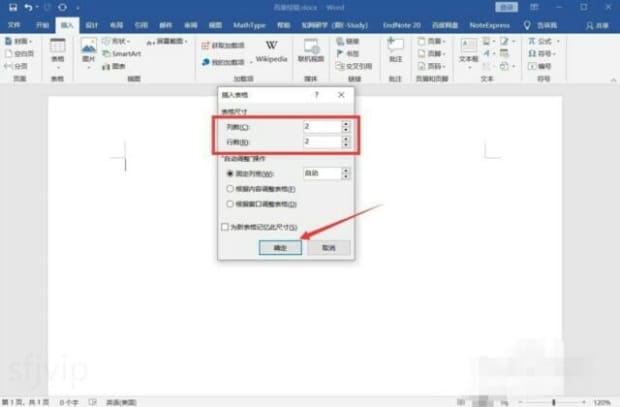
第二:点击表格左上角的十字光标,右键选择【复制】,或者使用快捷键Ctrl+C进行复制。
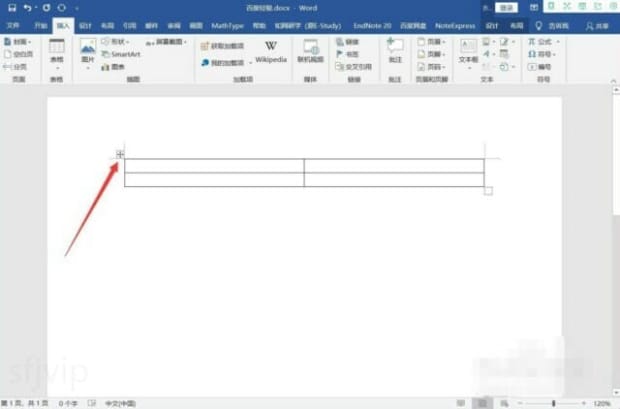
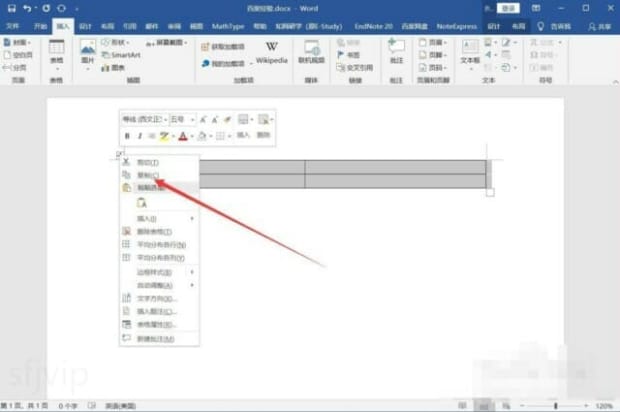
第三:选择想要粘贴的地方,右键鼠标选择粘贴的格式,可以保留源格式、合并格式、只粘贴文字、粘贴成图片等,Ctrl+V默认保留源格式。
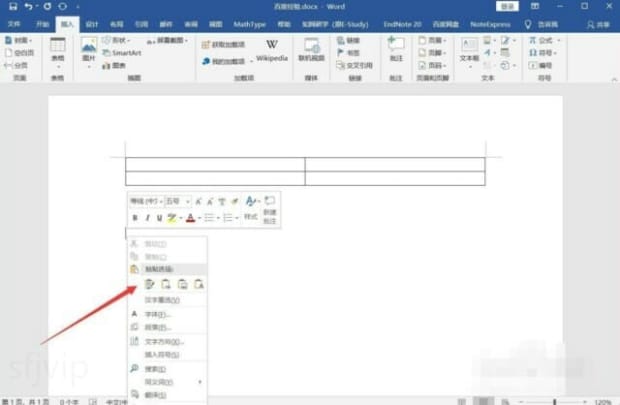
第四:以保留源格式为例,点击后即可看到一个一模一样的表格被复制。
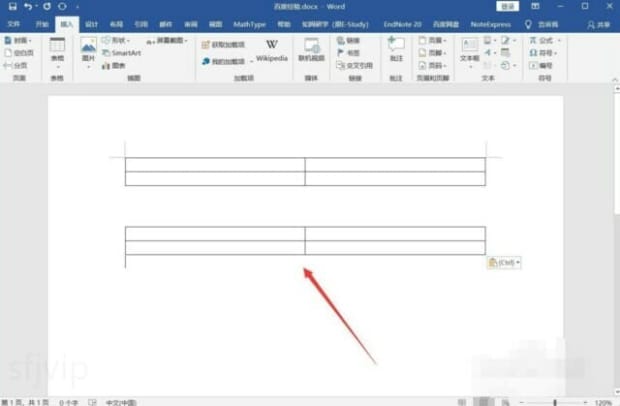
以上就是为你整理的word文档怎么复制表格全部内容,希望文章能够帮你解决word文档复制后怎样批量粘贴后面的表格相关问题,更多请关注本站office栏目的其它相关文章!
